Ada masalah saat membakar disk ini di Windows 10
Jika Anda menghadapi masalah saat membakar beberapa file ke CD/DVD di OS Windows 10 , maka posting ini mungkin bisa membantu Anda. Anda mungkin menerima kesalahan Ada masalah saat membakar disk ini(There was a problem burning this disc) . Ini dapat terjadi karena berbagai alasan seperti driver CD/DVD yang sudah ketinggalan zaman , fitur pembakaran CD/DVD dinonaktifkan, dll. Anda dapat mencoba beberapa perbaikan sederhana untuk menyelesaikan masalah seperti yang tercakup dalam posting ini CD/DVD
Ada masalah saat membakar disk ini
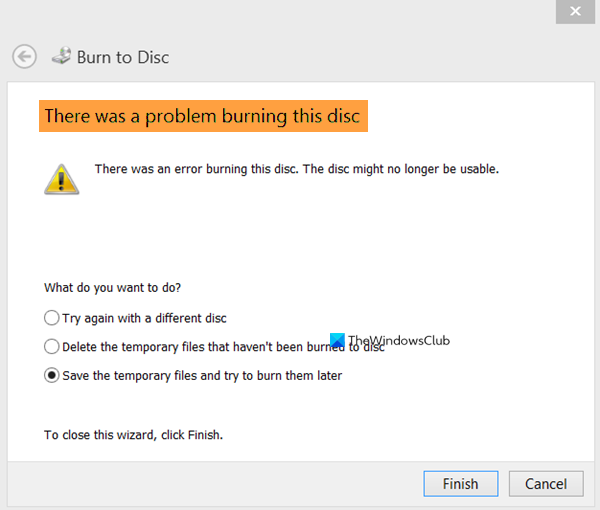
Berikut adalah perbaikannya:
- Periksa apakah CD/DVD Anda dapat membaca atau menulis data
- Periksa apakah sesi penyalinan pertama masih berlangsung
- Kurangi kecepatan pembakaran disk
- Update DVD/CD-ROMPerbarui drive DVD/CD-ROM menggunakan Pengelola Perangkat(Device Manager)
- Menggunakan Editor Kebijakan Grup(Group Policy Editor) atau Editor Registri(Registry Editor)
- Coba pembakar disk lain.
1] Periksa(Check) apakah CD/DVD Anda dapat membaca atau menulis data
Langkah dasar ini juga dapat membantu Anda memperbaiki masalah ini. Jika disk Anda sudah penuh, maka Anda juga dapat menghadapi masalah bahwa Anda tidak dapat menambahkan data ke disk itu. Jika disk dapat ditulis ulang dan ada lebih banyak ruang, coba tambahkan lebih banyak data saja. Atau yang lain, hapus data yang ada jika disk penuh dan kemudian coba bakar disk. Anda dapat mengakses properti CD/DVD yang Anda coba bakar atau gunakan bantuan pembakar CD/DVD yang Anda gunakan untuk memeriksa ruang yang tersedia atau hal lainnya.
Dalam kasus lain, jika disk rusak maka tidak dapat digunakan untuk menambah atau mengakses data. Anda cukup memeriksa apakah Anda dapat mengakses konten yang tersedia di disk. Jika tidak, disk tidak dapat dibaca dan tidak ada gunanya.
2] Periksa(Check) apakah sesi penyalinan pertama masih berlangsung
Ini adalah alasan yang paling mungkin ketika Anda mencoba untuk membakar beberapa disk, Anda menerima kesalahan bahwa Anda tidak dapat membakar disk tertentu. Anda mungkin memiliki beberapa file yang menunggu untuk dibakar ke disk . Dalam kasus seperti itu, Anda harus terlebih dahulu menyelesaikan sesi penyalinan pertama, dan kemudian mencoba menambahkan lebih banyak data untuk membakar disk yang sama (jika didukung).
3] Kurangi kecepatan pembakaran disk
Mungkin Anda tidak dapat membakar disk karena kecepatan penulisan default terlalu cepat atau lebih cepat untuk disk tersebut. Dalam kasus seperti itu, cobalah untuk menurunkan kecepatan tulis menggunakan alat yang Anda gunakan untuk membakar disk. Cari opsi kecepatan tulis yang tersedia di alat dan kurangi kecepatannya. Ini mungkin berhasil. Mengurangi kecepatan tulis pasti akan memperlambat proses pembakaran disk tetapi proses penulisan akan berhasil diselesaikan.
4] Perbarui drive Update DVD/CD-ROMPengelola Perangkat(Device Manager)
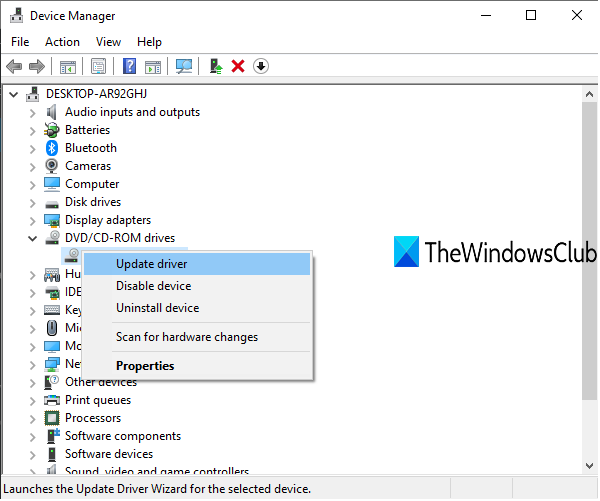
Driver kedaluwarsa untuk drive CD/DVD juga dapat menyebabkan masalah bahwa Anda tidak dapat membakar disk yang dimasukkan. Dalam kasus seperti itu, Anda harus memperbarui driver DVD/CD-ROM menggunakan Device Manager . Langkah-langkahnya adalah sebagai berikut:
- Buka Pengelola Perangkat(Open Device Manager)
- Buka menu Drive DVD/CD-ROM
- Klik kanan pada drive CD/DVD Anda
- Pilih Perbarui Driver(Update Drivers)(Update Drivers) .
Jendela terpisah akan terbuka. Anda akan melihat dua opsi: Cari secara otomatis untuk driver(Search automatically for drivers) dan Jelajahi komputer saya untuk driver(Browse my computer for drivers) .
Menggunakan opsi pertama, Windows secara otomatis akan menemukan driver terbaik dan menginstalnya secara otomatis. Dan, dengan menggunakan opsi kedua, Anda dapat memilih driver pilihan Anda (jika ada) dan menginstalnya.
Gunakan(Use) opsi apa saja dan perbarui drive CD/DVDIni harus menyelesaikan masalah.
5] Menggunakan Editor Kebijakan Grup(Using Group Policy Editor) atau Editor Registri(Registry Editor)
Mungkin Anda tidak dapat membakar disk karena pengaturan sistem dinonaktifkan atau dimatikan sepenuhnya. Dalam kasus seperti itu, pengguna melihat bahwa opsi bakar ke disk berwarna abu-abu(burn to disc option is greyed out) yang membuatnya tidak mungkin untuk membakar disk apa pun atau membuat atau memodifikasi disk CD/DVD yang dapat ditulis ulang . Jika demikian halnya dengan Anda, maka Anda dapat menyelesaikannya dengan mudah menggunakan Editor Registri(Registry Editor) atau Editor Kebijakan Grup(Group Policy Editor) . Anda mungkin perlu menghubungi admin sistem Anda.
6] Coba pembakar disk yang berbeda
Ada kemungkinan bahwa disk Anda baik-baik saja tetapi alat yang Anda gunakan memiliki beberapa masalah sehingga Anda tidak dapat membakar disk. Dalam hal ini, Anda dapat mencoba alat pembakar disk yang berbeda dan melihat apakah itu membantu. Ada banyak alat pembakar disk gratis yang tersedia seperti ImgBurn , BurnAware , dll., yang dapat Anda gunakan untuk membakar disk.
Semoga perbaikan ini bermanfaat.
Related posts
Unduh langsung file Windows 10 ISO Disc Image terbaru
Cara menonaktifkan perlindungan untuk Feature Updates pada Windows 10
Cara Menggunakan Network Sniffer Tool PktMon.exe di Windows 10
Hide Toolbars option di Taskbar Context Menu di Windows 10
Cara Menginstal NumPy Menggunakan PIP pada Windows 10
Perangkat lunak gratis untuk memonitor System Performance & Resources di Windows 10
Dual Monitor Tools untuk Windows 10 memungkinkan Anda mengelola beberapa monitor
Emulate Mouse klik dengan melayang menggunakan Clickless Mouse di Windows 10
New Fitur di Windows 10 version 20H2 October 2020 Update
Cara Menampilkan Global Hotkeys list di Windows 10
Tidak dapat terhubung ke Xbox Live; Fix Xbox Live Networking issue di Windows 10
Cara Menambahkan Secure Delete ke context menu di Windows 10
PC ini tidak dapat ditingkatkan ke Windows 10 karena spasi Parity Storage
Top 3 Reddit apps untuk Windows 10 yang tersedia di Windows Store
Microsoft Remote Desktop Assistant untuk Windows 10
Cara membuka file .aspx pada komputer Windows 10
Cara menginstal Color Profile di Windows 10 menggunakan ICC Profile
Make Firefox display Media Controls pada Windows 10 Lock Screen
Cara Mengaktifkan Legacy Search Box di File Explorer dari Windows 10
Encrypt Care adalah encryption software gratis untuk Windows 10
